قم بإنشاء قرص/مجلد DVD/Blu-ray أو ملفات ISO من جميع تنسيقات الفيديو.
أفضل برامج إنشاء ملفات ISO الموثوقة لإنشاء ملفات DVD قابلة للوصول إليها
إن برامج إنشاء ملفات ISO هي رفقاء موثوق بهم للعديد من المستخدمين الذين يحتاجون إلى عمل نسخة احتياطية لبياناتهم بتنسيق رقمي. وذلك لأن برامج إنشاء ملفات ISO يمكنها مساعدتك في إنشاء ملفات ISO بكفاءة للتخزين على جهاز الكمبيوتر أو القرص الصلب القابل للإزالة. ومع ذلك، مع توفر عدد كبير من البرامج، فكيف ينبغي للمستخدمين اختيار برنامج إنشاء ملفات ISO الأكثر ملاءمة؟ لا تقلق؛ ستستكشف هذه المقالة بعضًا من أفضل برامج إنشاء ملفات ISO لنظامي التشغيل Windows وMac معك، مع تسليط الضوء على الخيارات الموثوقة التي يمكنك تجربتها. سواء كنت من هواة التكنولوجيا أو مبتدئًا، سيساعدك هذا الدليل في العثور على برنامج إنشاء ملفات ISO الذي يلبي احتياجاتك.
قائمة الدليل
أفضل برنامج لإنشاء ملفات ISO على أنظمة Windows وMac 5 شركات تصنيع ISO موثوقة يمكنك تجربتها الأسئلة الشائعة حول صانعي ISOأفضل برنامج لإنشاء ملفات ISO على أنظمة Windows وMac
لنفترض أنك تبحث عن أفضل برنامج لنسخ ملفات ISO. في هذه الحالة، يجب أخذ العوامل التالية في الاعتبار: أولاً، ما إذا كان برنامج نسخ ملفات ISO قادرًا على نسخ جميع المحتويات الأصلية لقرص DVD دون أي فقد أو تلف للبيانات؛ وثانيًا، ما إذا كان من الممكن عرض العناوين والمحتويات الأخرى لقرص DVD بالشكل الأصلي بشكل مناسب؛ بالإضافة إلى ذلك، فإن الوظائف الخاصة مثل تحرير محتويات الفيديو، مثل الوظائف الإضافية، ضرورية أيضًا. بالإضافة إلى ذلك، فإن الوظائف الخاصة الإضافية مثل تحرير محتوى الفيديو مهمة أيضًا. 4إيزيسوفت دي في دي الخالق يعد برنامج 4Easysoft DVD Creator برنامجًا قويًا لإنشاء ملفات ISO يلبي جميع هذه المتطلبات، وبمساعدة 4Easysoft DVD Creator، يمكنك إنشاء ملفات ISO بسرعة حرق أقراص DVD على كل من Windows وMacفيما يلي الخطوات اللازمة لاستخدام أداة إنشاء ملفات ISO القوية هذه:

انسخ جميع المحتويات الموجودة على قرص DVD بالكامل وحولها إلى ملفات ISO.
احتفظ بجميع معلومات القائمة والعنوان المضمنة أصلاً في قرص DVD.
هناك إصدارات متخصصة تدعم كل من Windows وmacOS.
ميزات تحرير الفيديو الوفيرة لإجراء بعض التغييرات على المحتوى.
100% آمن
100% آمن
الخطوة 1قم بتشغيل برنامج 4Easysoft DVD Creator وأدخل قرص DVD الخاص بك. انقر فوق الزر "قرص DVD" في النافذة المنبثقة.
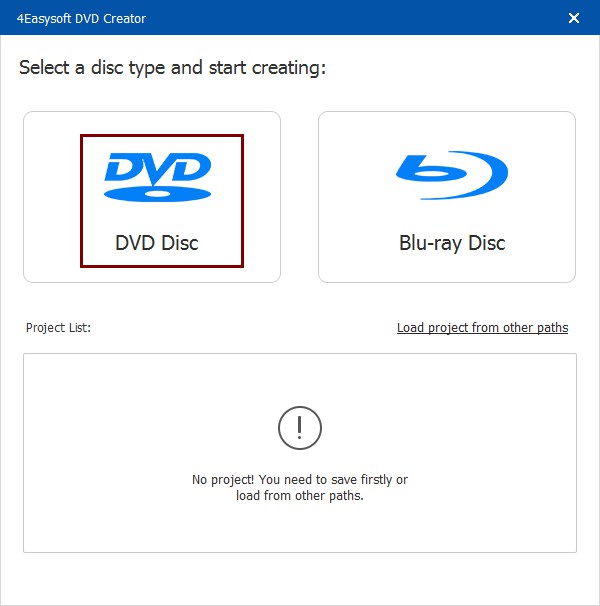
الخطوة 2انقر فوق الزر "إضافة ملفات وسائط"، ثم انقر فوق الزر "التالي" لتحميل قرص DVD الخاص بك لإنشاء ملفات ISO.

الخطوه 3في النافذة المنبثقة، انقر فوق الزر "حفظ بصيغة ISO" واختر الوجهة. ثم انقر فوق الزر "ابدأ" لبدء العملية.
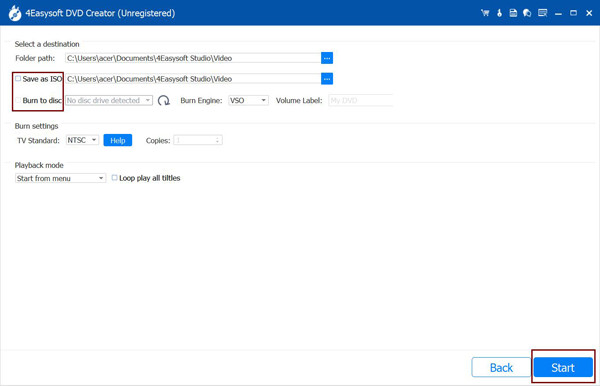
شركات تصنيع ISO الموثوقة التي يمكنك تجربتها
1. إيمجبورن
ImgBurn هو برنامج شائع ومتعدد الاستخدامات لإنشاء ملفات ISO لحرق الأقراص على Windows. وهو يدعم العديد من تنسيقات ملفات الصور، بما في ذلك ISO وBIN وNRG، مما يجعله أداة قوية لإنشاء وحرق وإدارة صور الأقراص. وبفضل الواجهة الغنية بالميزات نسبيًا، يتيح ImgBurn للمستخدمين المحترفين الشعور بمزيد من الراحة مع العديد من الوظائف. وسيمكنهم من إنشاء ملفات ISO بسرعة على أجهزة الكمبيوتر الخاصة بهم عبر CD-ROM وحرق ملفات الصور على CD-ROM.

- الايجابيات
- يدعم مجموعة متنوعة من تنسيقات ملفات الصور، مما يوفر خيارات متنوعة لاحتياجات صور الأقراص المختلفة.
- بفضل الخيارات المتقدمة لإنشاء صور الأقراص وحرقها والتحقق منها، أصبح من السهل إنشاء ملفات ISO لإدارة أفضل.
- سلبيات
- قد تكون الواجهة مربكة للمبتدئين، إذ قد يستغرق الأمر بعض الوقت لتعلمها قبل أن تصبح قادرة على التعامل معها بشكل كامل.
- تحتوي عملية التثبيت على إعلانات قد تؤدي إلى التثبيت غير المقصود لبرامج غير مرغوب فيها.
2. خبز روكسيو المحمص
Roxio Toast هو برنامج لإنشاء ملفات ISO مخصص حصريًا لنظام التشغيل macOS. فهو يوفر للمستخدمين ميزات متنوعة، بما في ذلك إنشاء ملفات ISO وإدارتها، وحرق الأقراص المضغوطة وأقراص DVD وأقراص Blu-ray، وتحويل تنسيقات الوسائط المتعددة. بالإضافة إلى ذلك، يمكن لبرنامج Roxio Toast الاحتفاظ بالمعلومات الأصلية، مثل القوائم والعناوين داخل قرص DVD، أثناء عملية الحفظ لعرضها لاحقًا.
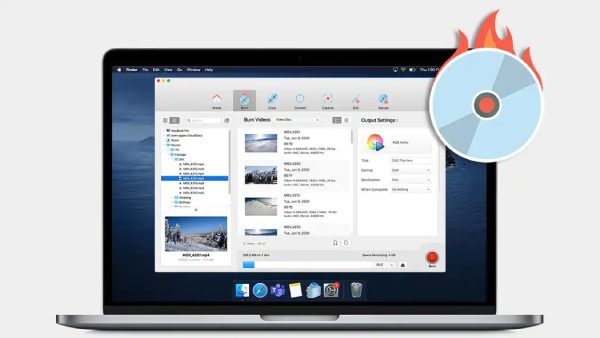
- الايجابيات
- إن الواجهة البديهية وسهلة الاستخدام تجعل من السهل حتى للمبتدئين التشغيل.
- يمكنك الوصول إلى جميع الأدوات في مجموعة واحدة، مما يسمح لك تحويل مقاطع الفيديو من أقراص DVD في أداة واحدة.
- سلبيات
- وبالمقارنة مع الشركات المصنعة الأخرى لـ ISO، فإن كلا الإصدارين باهظ الثمن نسبيًا.
- قد يستغرق الأمر الكثير من موارد الكمبيوتر أثناء استخدامه ويجعل جهاز Mac الخاص بك متأخرًا.
3. برنامج WinCDEmu
WinCDEmu هو برنامج نسخ أقراص DVD مفتوح المصدر بالنسبة لنظام التشغيل Windows، فهو أيضًا برنامج ممتاز لإنشاء ملفات ISO. يمكنك بسهولة إنشاء صور ISO من أقراص CD-ROM مادية وتركيب ملفات ISO كمحركات أقراص افتراضية. يستهلك WinCDEmu الحد الأدنى من موارد النظام أثناء استخدامه، لذا يمكن لأجهزة الكمبيوتر من أي تكوين تقريبًا تشغيله بسرعة.
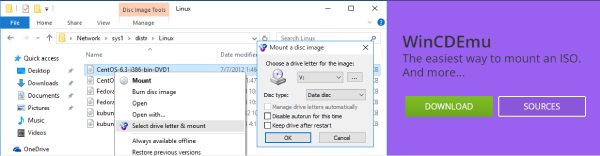
- الايجابيات
- WinCDEmu مجاني تمامًا للاستخدام ومفتوح المصدر دون أي تكاليف مخفية.
- يسمح بإنشاء صور ISO من خلال قائمة السياق في Explorer.
- سلبيات
- يفتقر إلى بعض الميزات الأكثر شمولاً من صانعي ISO الآخرين.
- متاح فقط لنظام التشغيل Windows، لذلك يتعين على مستخدمي أنظمة التشغيل الأخرى البحث عن حلول بديلة.
4. برنامج UltraISO
باعتباره برنامجًا ممتازًا لإنشاء ملفات ISO، يتيح UltraISO للمستخدمين إنشاء ملفات صور ISO وتحريرها وتحويلها وتثبيتها. كما يوفر هذا البرنامج للمستخدمين ميزات متقدمة، بما في ذلك إدارة ملفات ISO. يتيح UltraISO للمستخدمين إنشاء صور ISO مباشرة من الملفات والمجلدات وتحويل تنسيقات صور الأقراص الأخرى إلى ISO، مما يوفر حلولاً للمهام المحتملة المتعلقة بملفات ISO.

- الايجابيات
- إنشاء صورة ISO من الملفات والمجلدات الموجودة على القرص الصلب.
- دعم إنشاء ملفات ISO للتخزين على أقراص CD/DVD القابلة للتشغيل ومحركات أقراص فلاش القابلة للتشغيل
- سلبيات
- إن ميزة التجربة قبل الشراء لا تسمح بالحصول على تجربة جيدة مع هذا البرنامج.
- لم يتم تحديثه منذ يوليو 2023 لبعض الوقت.
5. باور ايزو
PowerISO هو برنامج غني بالميزات وفعال لإنشاء ملفات ISO مصمم خصيصًا للعمل مع ملفات ISO وتنسيقات صور الأقراص الأخرى. وأفضل ميزة فيه هي أنه يسمح للمستخدمين بتثبيت هذه الملفات باستخدام محرك أقراص افتراضي داخلي دون استهلاك موارد زائدة. يدعم PowerISO العديد من التنسيقات، بما في ذلك ISO وBIN وNRG وCDI وDAA، مما يجعله قادرًا على التعامل مع العديد من مواقف أقراص DVD المختلفة.

- الايجابيات
- يدعم تحرير ملف صورة ISO على جهاز الكمبيوتر الخاص بك مباشرة.
- إن الميزات مثل تكامل shell، وقائمة السياق، والسحب والإفلات، ونسخ الحافظة ولصقها تجعلها مفيدة.
- سلبيات
- من وقت لآخر توجد أخطاء تتسبب في تعطل البرنامج.
- ستعرض النسخة غير المسجلة في بعض الأحيان مربع حوار يطالبك بالشراء.
الأسئلة الشائعة حول صانعي ISO
-
1. ما هو ملف ISO؟
ملف ISO هو ملف أرشيف يحتوي على نسخ متطابقة من البيانات الموجودة على أقراص ضوئية مختلفة. ويُستخدم عادةً في نسخ الأقراص احتياطيًا أو توزيع البرامج وأنظمة التشغيل الكبيرة.
-
2. هل من القانوني إنشاء ملفات ISO من أقراص DVD؟
نعم، عادةً ما يكون إنشاء ملفات ISO للاستخدام الشخصي، مثل النسخ الاحتياطي، أمرًا قانونيًا.
-
3. هل يمكنني تعديل ملف ISO بعد إنشائه؟
نعم. تدعم معظم برامج إنشاء ملفات ISO إجراء بعض التعديلات على محتوى الملف أثناء عملية التحويل.
خاتمة
من خلال فهم الاختلافات بين صانعي ملفات ISO، يمكنك الآن اختيار صانع ملفات ISO المناسب لاحتياجاتك بشكل أفضل. بعد إجراء نسخ احتياطي وتحرير محتويات قرص DVD عبر ملف ISO، يمكنك نقل المحتويات الأصلية بالكامل والاستمتاع بها بسهولة أكبر في تنسيق إلكتروني. بالطبع، إذا كنت تريد الحصول على أفضل تجربة، فإليك الحل. 4إيزيسوفت دي في دي الخالق قد يكون أفضل صانع ISO بالنسبة لك.
100% آمن
100% آمن


